Salah satu keuntungan besar dari yang baru Apple Watch adalah dapat berkonsultasi dengan pemberitahuan yang Anda terima secara praktis hanya dengan melihatnya karena layarnya menyala secara otomatis ketika Anda mengangkat tangan dengan gerakan yang telah Anda lakukan sepanjang hidup Anda untuk memeriksa waktu. Namun, Anda mungkin tidak ingin menerima semua notifikasi, jika bukan hanya yang penting bagi Anda, sesuatu yang juga akan memperpanjang umur baterai Anda sepanjang hari. Jadi hari ini kita akan lihat cara menyesuaikan Pemberitahuan Apple Watch Anda Dan, seperti yang akan Anda lihat, ini adalah proses yang sangat sederhana.
Di Apple Watch Anda, hanya pemberitahuan yang Anda inginkan
Ada kurang dari seminggu tersisa sehingga Anda bisa mendapatkan yang Anda inginkan Apple Watch jadi mari kita pergi ke sana dengan panduan mini lain yang akan membantu Anda mengaturnya seperti yang Anda inginkan sejak hari pertama.
untuk sesuaikan pemberitahuan yang Anda terima di Apple Watch Anda Anda harus mengikuti beberapa langkah sederhana tetapi di iPhone Anda, di aplikasi jam, dan itu adalah sebagai berikut:
1. Buka aplikasi Apple Watch.
2. Buka "Pemberitahuan".
3. Klik pada aplikasi yang pemberitahuannya ingin Anda konfigurasikan muncul di aplikasi Anda Apple Watch
4. Klik "Kustom" dan aktifkan / nonaktifkan berbagai fungsi yang akan Anda temukan.
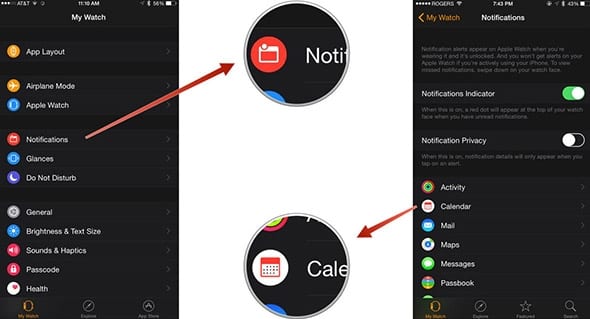
Jenis Pemberitahuan apa yang dapat Anda terima di Apple Watch?
Setiap aplikasi yang tersedia memiliki "pemberitahuan unik" yang dapat Anda tampilkan atau tidak di aplikasi baru Anda Apple Watch. Sebagai contoh:
- dengan surat Anda akan dapat mengaktifkan atau menonaktifkan pemberitahuan email masuk untuk setiap akun yang telah Anda konfigurasikan.
- En Telepon Anda dapat mengaktifkan atau menonaktifkan notifikasi dan suara panggilan.
- dengan Aktivitas Anda dapat memutuskan apakah Anda menerima pengingat, tujuan yang tercapai, pencapaian, dan ringkasan mingguan atau tidak di Apple Watch.
- dengan Pengingat, peringatan dan suara aplikasi ini.
- En Kalender, Anda dapat mengizinkan atau tidak mengizinkan jam tangan menampilkan pemberitahuan untuk peringatan undangan, tanggapan atas undangan, acara terbaru, atau kalender bersama.
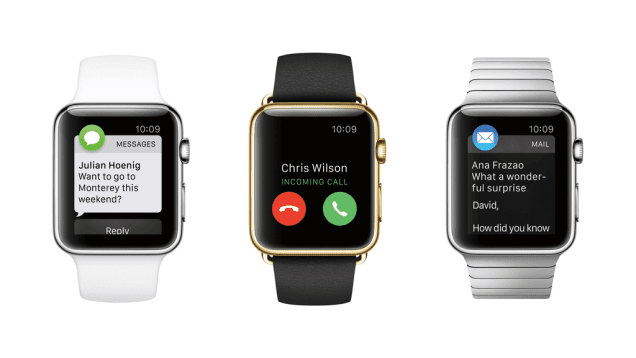
Kelola pemberitahuan di Apple Watch Anda sesuai dengan kebutuhan Anda sendiri dan dengan demikian Anda akan menghindari, di satu sisi, menerima pemberitahuan terus menerus yang sebenarnya "tidak menarik bagi Anda", setidaknya untuk saat ini, dan di sisi lain, Anda akan menghemat baterai dan jam apel Anda bertahan sampai malam.
Jika Anda menyukai posting ini, jangan lewatkan lebih banyak tip, trik, dan tutorial di bagian kami Tutorial. Dan jika Anda ragu, masuk Pertanyaan Terapan Anda akan dapat mengajukan semua pertanyaan yang Anda miliki dan juga membantu pengguna lain untuk menjernihkan keraguan mereka.
Ahm! Dan jangan lewatkan Podcast kami !!!
SUMBER | iPadize